Erweiterte Konfigurationsmöglichkeiten
Standardeinstellungen für Mac-Drucker ändern
Habt ihr euch schon mal gefragt, wir ihr unter macOS die Standardeinstellungen für einen Drucker ändern könnt? Apple geht davon aus, dass dies im Heimgebrauch nicht nötig ist, und versteckt die Optionen diesbezüglich ein wenig.
Wer in den Systemeinstellungen „Drucker & Scanner“ sucht, findet neben der Möglichkeit, neue Drucker hinzuzufügen nur ein paar einfache Verwaltungsfunktionen. Wir wollen an dieser Stelle auf die dort vorhandene Möglichkeit hinweisen, das Standard-Papierformat festzulegen und sofern mehrere Drucker im Netzwerk vorhanden sind, einen Standarddrucker festzulegen.
Für tiefgreifendere Verwaltungsfunktionen müsst ihr eine Ebene tiefer tauchen und die CUPS-Verwaltungsoberfläche öffnen. Wir haben das Thema vor einiger Zeit schon behandelt, wollen aber hier nochmal auf die damit verbundene Möglichkeit, grundlegende Standardeinstellungen wie beispielsweise den Duplex-Druck festzulegen.
CUPS-Verwaltungsoberfläche im Webbroser
Im ersten Schritt müsst ihr den Zugriff auf die CUPS-Oberfläche freigeben, indem ihr nachfolgenden Befehl im Terminal eingebt. Die App „Terminal“ befindet sich im Verzeichnis „Dienstprogramme“, kopiert die Befehlszeile einfach dort ein und drückt anschließend die Eingabetaste.
cupsctl WebInterface=yes
Anschließend könnt ihr die Oberfläche über den Link http://localhost:631/printers im Webbrowser öffnen und seht den oder die für euch verfügbaren Drucker. Wählt den betreffenden Drucker per Mausklick aus aus und wählt im Pulldown-Menü statt „Administration“ die Option „Set Default Options“.
Abhängig vom Druckermodell bekommt ihr nun Optionen wie „Sortieren“ (Collate) oder „Beidseitiges Drucken“ angezeigt und könnt die gewünschte Auswahl treffen. Vergesst nicht, die neuen Einstellungen durch klicken auf „Set Default Options“ zu bestätigen.
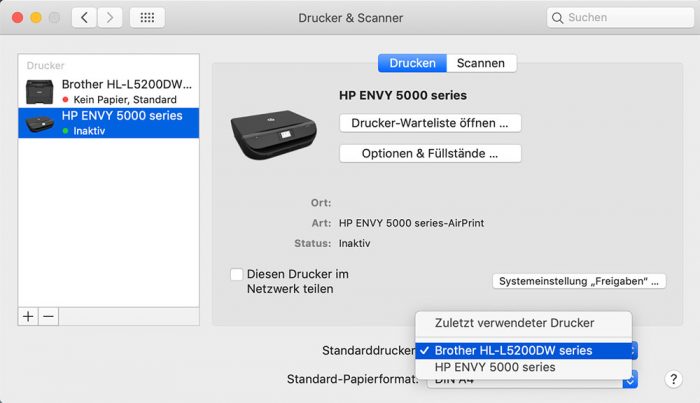
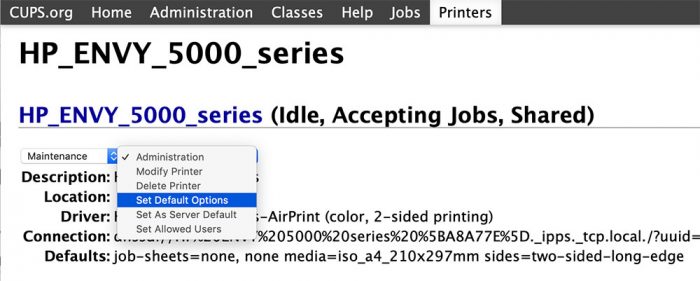
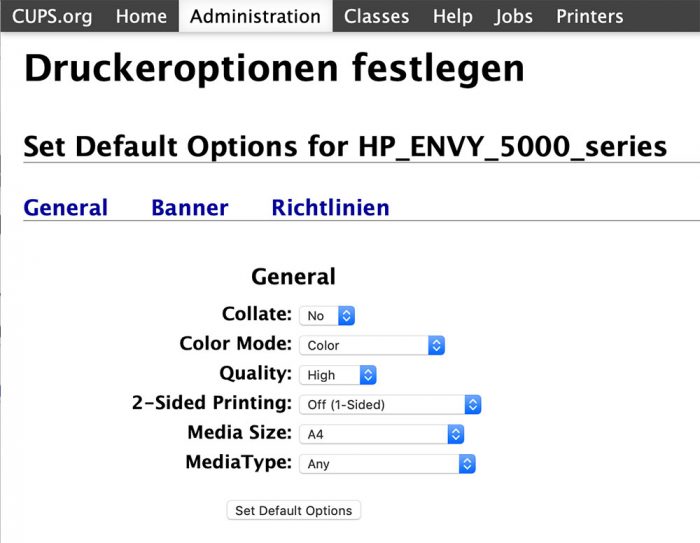
Super! Das kannte ich noch nicht. Danke
Brauchte ich bereits vor einen Monat. Der Tipp ist aber schon relativ gut verbreitet. Weiß man halt nur wenn es wirklich benötigt. Kurz Suchen und unzählige Treffer. Schade das es nicht in den „normalen“ Einstellungen versteckt ist.
Wobei viele Drucker ja auch ihre eigene Web-config mitbringen- zumindest Drucker die Duplex drucken können :)
Hallo und guten Abend,
wie ich eben ersehen konnte, kostet die App 6,99 €.
Finde ich ganz schön teuer.
Welche App?
Ich finde den Preis absolut angemessen.
Verstehe ich nicht.
Die hier genannten Optionen und viele, viele, viele weitere bekommt man doch ganz normal in Druckermenü!
Einfach unten auf „Details einblenden“ klicken und es es erscheinen alle erweiterten Optionen.
Es geht um die VOR-Einstellungen, die man ja mit dem beschriebenen Weg verändern kann.
Die kann man dort auch anpassen.
Naja, nur wenn du einen Druckertreiber vom Hersteller installiert hast und bei einigen Druckern siehst du eben nur sehr wenige Ootionen.
Mein Canon zeigt aber unter dem von dir genannten Punkt auch eigentlich alles an.
Nein, die Druckersoftware, die Apple für die Hersteller – bei mir HP und Canon- bereit hält wurde installiert. Da sind auch alle erweiterten Optionen dabei.
Nicht bei meinem Epson. Der Tipp ist genial. Danke iFun!
@iFun Team: Habt ihr schon mal eure Terminal-Befehl-Beispiele im Dunkelmodus der iPhone App angesehen? Ich glaube nicht… ;-)
Sehr gut. Endlich konnte ich den standardmäßig eingestellten Zweiseitendruck abschalten. Vielen Dank für den Tipp!
Bei mir ist das leider nicht so. Hängt eventuell ja auch am Drucker-Treiber.
Ich habe mal generell mal eine Frage wenn ich beim Safari von Google Drive aus auf Drucken gehe läd er die Seite als PDF runter und von da aus kann ich erst drucken, wie kann ich das mache das er direkt Druckt wenn ich im Drive drücken drücke??
Vielleicht einfach die Google Drive App nutzen, statt über Safari die Dateien zu laden?
Wollte ich vermeiden wollte Jena einfach aus dem Safari aus drücken ohne das er mir eine PDF Downloadet wenn ich auf drücken drücke.
Oder ich programmiere mein Druckerverwaltung einfach selbst – „ein wenig versteckt“ ist echt lustig!
Hallo, ich habe dank hier das Menü zum Einstellen gefunden und könnte jetzt die Standarteinstellungen speichern, aber…
Da wird nun ein Benutzername und Passwort verlangt?
Was muss man da eingeben?
Die Apple ID jedenfalls nicht?
Hallo,
es ist der Benutzername und Kennwort, mit dem Du Dich am Rechner anmeldest.
Hallo,
danke für den Hinweis wie die CUPS-Einstellungen leichter zu verwalten sind. Leider habe ich festgestellt, dass die im Webinterface vorgenommenen Einstellungen beim Drucken „ignoriert“ werden.
Ich habe einen Drucker mit mehreren Papierschächten (blanko, Firmenkopf 1, Firmenkopf 2, usw.)
Für jeden Papierschacht habe ich dann zwei Drucker erstellt (s/w und Farbdruck)
Im CUPS habe ich für jeden Drucker die Voreinstellungen mit entsprechendem Farbmodus und Papierquelle hinterlegt.
Wenn ich jetzt aus einem Programm heraus drucke, und den gewünschten Drucker auswähle, wird trotzdem das Papier aus dem 1. Schacht verwendet, so als wäre nicht verändert worden.
Was habe ich übersehen?
Hallo. Leider kann ich die Option Duplexdruck im Bereich General nicht anwählen.
Kann mir bitte jemand helfen. Ich bin sehr verzweifelt.
VG Wiebke